Muitos usuários do Windows relataram ter visto o seguinte erro ao tentar usar o comando net user ( usuário da rede no prompt de comando para redefinir a senha de uma conta da Microsoft.
Erro do sistema 8646
O sistema não tem autoridade para a conta especificada e, portanto, não pode concluir a operação. Por favor, tente novamente a operação usando o provedor associado a esta conta. Se este for um provedor online, consulte o site online do provedor.
Se você está vendo esse erro e quer saber como corrigi-lo, não se preocupe. Neste artigo, selecionamos uma lista de correções que podem ser usadas para solucionar o erro de sistema 8646.
Índice
Fix 1: alterar a senha no painel de controle
NOTA: Este método funciona apenas se você estiver usando uma conta local e estiver conectado.
Etapa 1: segurando as chaves Windows + R, abra a caixa de diálogo Executar.
Etapa 2: Digite ao controle e acertar o Digitar chave.

Etapa 3: Clique em Contas de usuário.
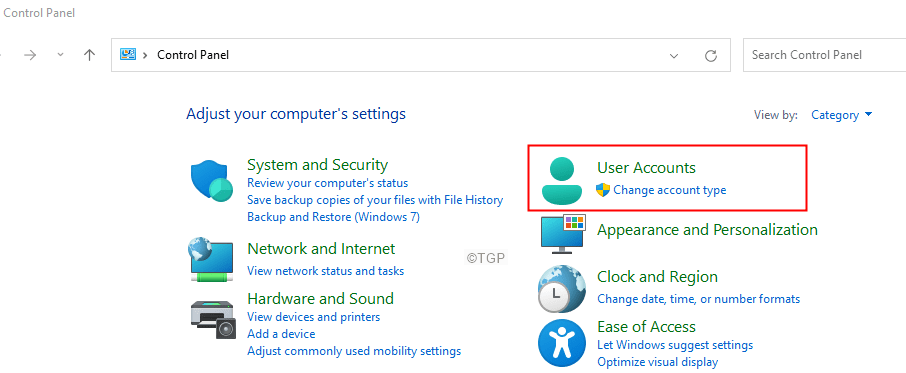
Etapa 4: clique novamente no Contas de usuário.
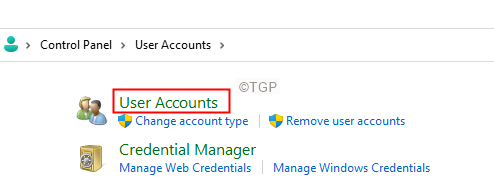
Etapa 5: Clique em Gerenciar outra conta.
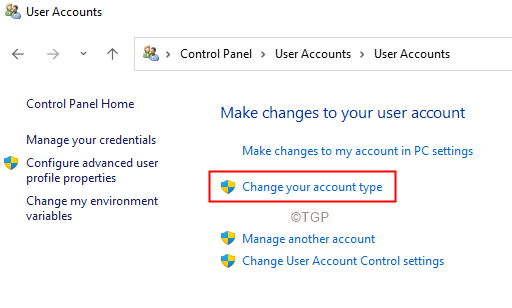
Etapa 6: se você vir um UAC aparecendo, clique em sim.
Etapa 7: selecione a conta que você está usando no momento.
Etapa 8: Clique em Mudar senha.
Etapa 9: Digite sua senha antiga e, em seguida, sua nova senha conforme solicitado no prompt.
Etapa 10: Reinicie seu sistema.
Correção 2: altere a senha em Configurações
NOTA: Este método funciona apenas se você estiver usando uma conta local e estiver conectado.
Etapa 1: segurando as chaves Windows + R, abra a caixa de diálogo Executar.
Etapa 2: Digite ms-settings: signinoptions e acertar o Digitar chave.
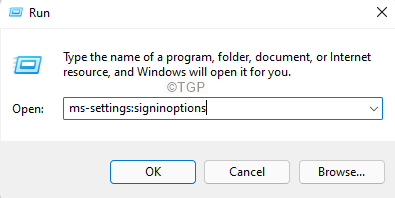
Etapa 3: na página exibida, em Maneiras de fazer login, Clique em Senha
Etapa 4: Agora, clique em Mudar.
Etapa 5: Será solicitado que você insira uma nova senha e uma dica de senha.
Etapa 6: depois de inserir a senha, Reinicie o seu sistema.
Correção 3: alterar a conta online da Microsoft
Etapa 1: Abra seu navegador e abra o Microsoft Recover Your Account Link
Etapa 2: Insira o seu ID da Microsoft e clique no Próximo botão.
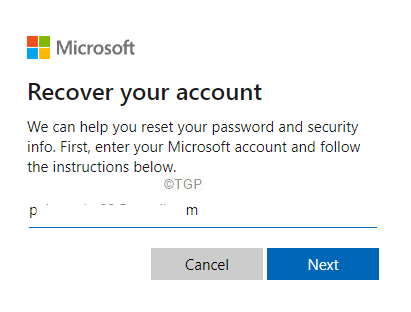
Etapa 3: selecione sua conta e clique no Obter código botão.
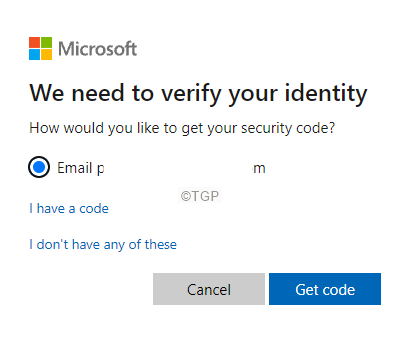
Etapa 4: será solicitado que você insira o código que recebeu, insira esse código e clique em Próximo.
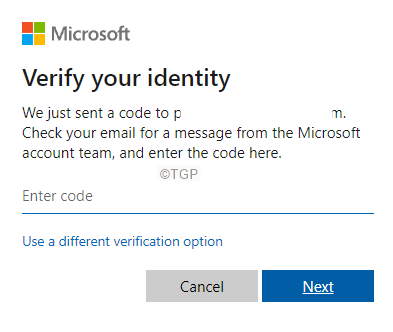
Etapa 4: Será solicitado que você altere sua senha. Digite a nova senha e siga as instruções na tela para concluir o processo de redefinição da senha.
Isso é tudo.
Esperamos que este artigo tenha sido informativo. Obrigado por ler.
Comente e nos informe a correção que o ajudou a resolver o erro.


